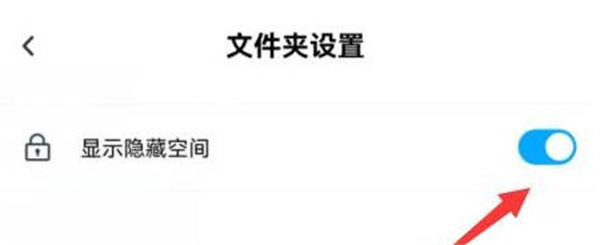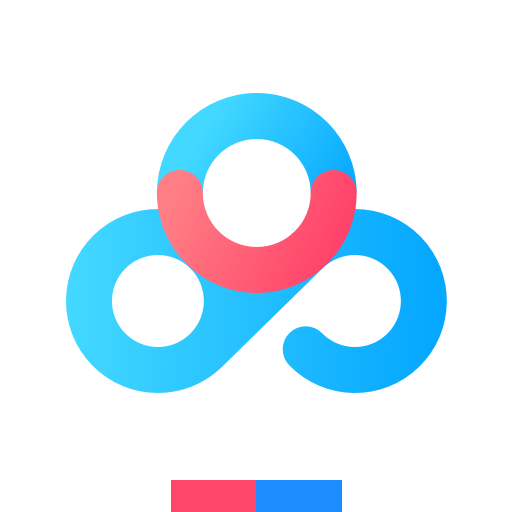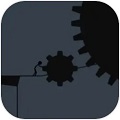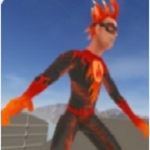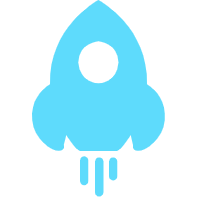百度网盘怎么显示隐藏空间
来源:小编整理 | 时间:2023-08-20 15:03:17 | 阅读:193百度网盘怎么显示隐藏空间,百度网盘软件中有很多的玩法,其中很多人在软件中不知道在哪里显示隐藏空间,下面跟着小编一起来看看吧,希望此文章能对你有所帮助。
百度网盘怎么显示隐藏空间
第一步,点击我的我们打开百度网盘软件,然后我们点击右下角我的功能,如图所示。
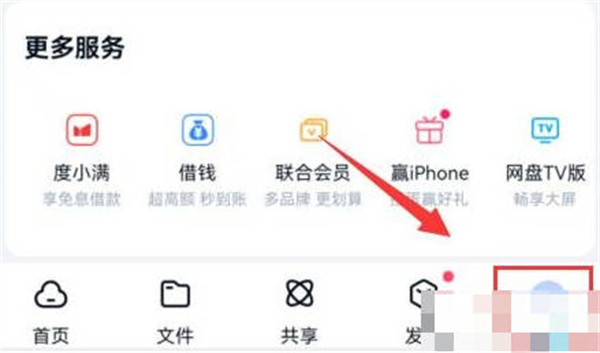
第二步,点击设置
我们进入我的之后,然后我们点击里面的设置功能,如图所示。
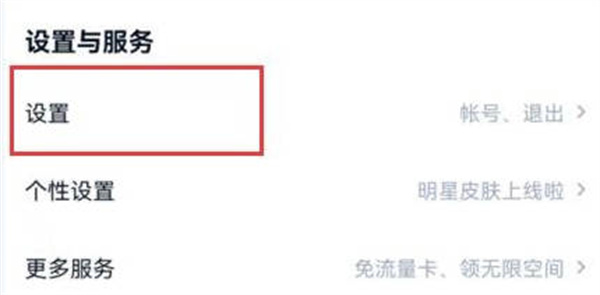
第三步,点击文件夹设置
我们进入设置之后,然后我们找到里面的文件夹设置的功能,如图所示。

第四步,显示隐藏空间
我们进入文件夹设置之后,然后我们找到显示隐藏空间的功能点击右侧的滑块显示即可。